Boîte de dialogue Ajusteur de boucle
Cette boîte de dialogue permet d’ajuster le début et la fin de boucle, et applique un fondu enchaîné aux limites de la boucle. Les points de début et de fin de la boucle sont déterminés par les marqueurs de début et de fin de boucle.
Quand un fichier audio comporte plusieurs couples de marqueurs de boucle, cliquez dans la zone située entre deux marqueurs de boucle pour ajuster les points de début et de fin correspondants.
-
Pour ouvrir la boîte de dialogue Ajusteur de boucle, ouvrez l’Éditeur audio. Sélectionnez l’onglet Traiter. Dans la section Boucle, sélectionnez Ajusteur.
Onglet Ajustements des points de boucle
Cet onglet permet d'affiner manuellement une sélection de boucle en faisant glisser la forme d'onde vers la gauche/droite ou à l'aide des boutons de recherche automatique pour trouver le meilleur point de boucle le plus proche. Le but est d’aligner les formes d’onde afin qu’elles se rencontrent à un point de passage par zéro où les formes d’onde correspondent le plus possible.
Quand vous ajustez vos points de début et de fin de boucle dans la boîte de dialogue, les marqueurs de boucle de début et de fin dans la fenêtre de la forme d’onde principale s’ajustent en conséquence. Il se peut que ce mouvement ne soit pas forcément visible, selon la distance de déplacement des marqueurs et le facteur de zoom que vous avez sélectionné.
-
Pour entendre la différence quand vous ajustez les marqueurs de boucle, activez Boucle dans la barre de transport pendant la lecture.
-
Si vous n’utilisez pas un fondu enchaîné ou un après-fondu, vous n’avez pas besoin de cliquer sur Appliquer quand vous ajustez des points de boucle.
-
Vous pouvez aussi laisser la boîte de dialogue Ajusteur de boucle ouverte et ajuster manuellement la position des marqueurs dans les fenêtres de forme d’onde principales.
Quand vous utilisez la fonction Ajusteur de boucle sur des fichiers audio surround, seuls les canaux G/D sont affichés et utilisés pour l’alignement des formes d'ondes, mais tous les canaux sont traités.
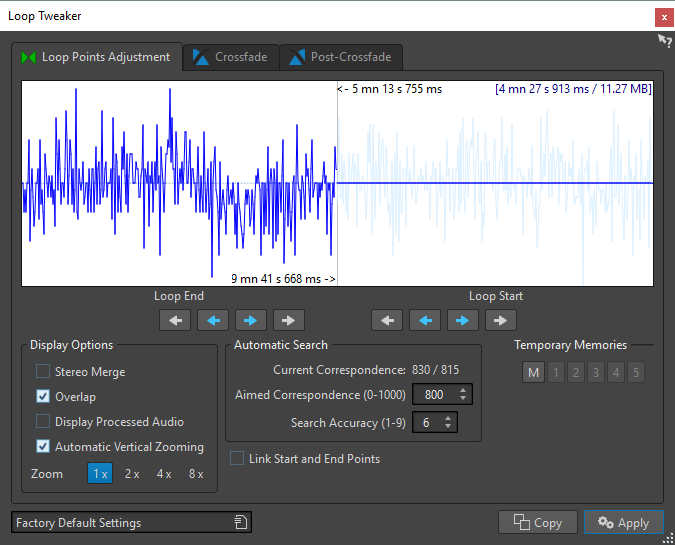
Le haut de cette boîte de dialogue montre le début et la fin de la forme d’onde entre les marqueurs de boucle. Le bas de cette boîte de dialogue offre les options suivantes :
- Fin de Boucle – Flèches internes
-
Déplace les points de fin de boucle vers la gauche/droite.
- Fin de Boucle – Flèches externes
-
Invoque une recherche automatique du bon point de boucle le plus proche, sur la gauche/droite du point de fin de boucle, et déplace le point de fin à cette position.
- Début de Boucle – Flèches internes
-
Déplace les points de début de boucle vers la gauche/droite.
- Début de Boucle – Flèches externes
-
Invoque une recherche automatique du bon point de boucle le plus proche, sur la gauche/droite du point de début de boucle, et déplace le point de début à cette position.
- Mélange Stéréo
-
Quand cette option est activée pour un fichier stéréo, les deux ondes sont superposées. Sinon, elles sont affichées dans deux sections séparées.
- Chevauchement
-
Si cette option est activée, les formes d’onde des deux moitiés sont continuées dans l’autre moitié. Cela illustre à quoi ressemble la forme d’onde juste avant et après la boucle.
- Afficher le signal traité
-
Cette option n’est utile qu’une fois que vous avez appliqué un fondu enchaîné. Quand cette option est activée, vous pouvez voir un aperçu de la forme d’onde après application du fondu enchaîné. Quand cette option est désactivée, l’aperçu offre une représentation de la forme d’onde sans le fondu enchaîné.
- Zoom Vertical Automatique
-
Quand cette option est activée, le zoom vertical est réglé de manière à ce que l’onde occupe tout l’espace vertical d’affichage.
- Zoom
-
Définit le facteur zoom.
- Similitude actuelle
-
Indique dans quelle mesure les formes d’onde à proximité des points de boucle correspondent l’une à l’autre. La valeur de gauche estime la similitude sur plusieurs cycles d’onde, tandis que la valeur de droite estime la similitude des échantillons très proches des points de boucle. Plus les valeurs sont hautes, meilleure est la correspondance.
- Similitude recherchée (0-1000)
-
Configure la recherche automatique pour les bons points de boucle. Cela définit à quel point la section trouvée doit ressembler à la section comparée pour être considérée comme une correspondance. Plus la valeur est élevée, plus la ressemblance doit est grande. Une valeur de 1000 nécessite une correspondance parfaite de 100 %.
- Précision de recherche (1-9)
-
Détermine de combien d’échantillons il doit être tenu compte pour l’analyse effectuée par la recherche automatique. Des valeurs élevées conduisent à une plus grande précision, mais aussi à un temps d’exécution plus long.
- Lier les points de début et fin
-
Si cette option est activée, les points de début et de fin de boucle bougent simultanément quand vous ajustez la boucle manuellement. En d’autres termes, la boucle entière se déplace mais sa longueur reste exactement la même.
- Mémoires temporaires
-
Cette option permet de sauver jusqu’à cinq ensembles de points de boucle différents, que vous pouvez rappeler plus tard. Cela vous permet d’essayer différentes configurations de boucle. Pour enregistrer un jeu de points, cliquez sur le bouton M, puis sur l'un des boutons numéroté de 1 à 5.
Onglet Fondu enchaîné
Cet onglet permet d’appliquer un fondu enchaîné entre le signal audio situé à la fin de la boucle et le signal audio situé au début de la boucle. Cela peut s’avérer utile pour adoucir la transition entre la fin d’une boucle et son début, en particulier si le signal n’est pas parfaitement adapté à la lecture en boucle. Utilisez les points d’enveloppe ou les curseurs de valeur pour ajuster l’enveloppe de fondu enchaîné. Cliquez sur Appliquer pour créer le fondu enchaîné.
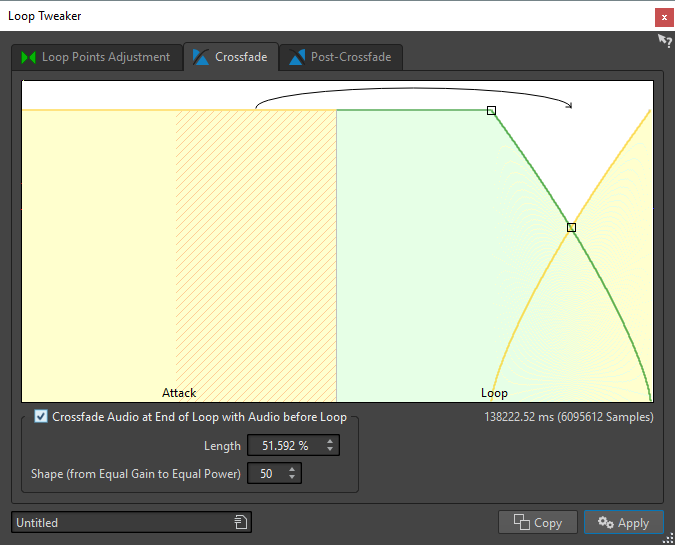
- Faire un fondu à la fin de la boucle avec l’audio d’avant la boucle
-
Pour activer le fondu enchaîné, cochez cette case. Le fondu enchaîné est appliqué quand vous cliquez sur Appliquer.
- Longueur
-
Détermine la longueur du fondu enchaîné. Généralement, le fondu enchaîné doit être aussi court que possible, avec un résultat acceptable.
À noter-
L’utilisation d’un fondu enchaîné long adouci la boucle. Cependant, une plus grande partie de la forme d’onde est traitée, ce qui change son caractère.
-
Un fondu enchaîné plus court affecte moins le son, mais la boucle n’est pas aussi douce.
-
- Forme (de gain constant à puissance constante)
-
Détermine la forme du fondu enchaîné. Utilisez des valeurs basses pour des sons simples et des valeurs hautes pour des sons complexes.
Onglet Après-Fondu
L’après-fondu signifie créer un fondu enchaîné de la boucle dans l’audio après la fin de la boucle afin qu’il n’y ait pas de discontinuité quand la lecture continue après la boucle. Cette action s’effectue en mixant une copie de la boucle dans l’audio.
Cet onglet permet d’appliquer un fondu enchaîné à la fin de la boucle en remixant une copie de la boucle dans le signal audio. Utilisez les points d’enveloppe ou les curseurs de valeur pour ajuster l’enveloppe de fondu enchaîné. Cliquez sur Appliquer pour créer l’après-fondu.
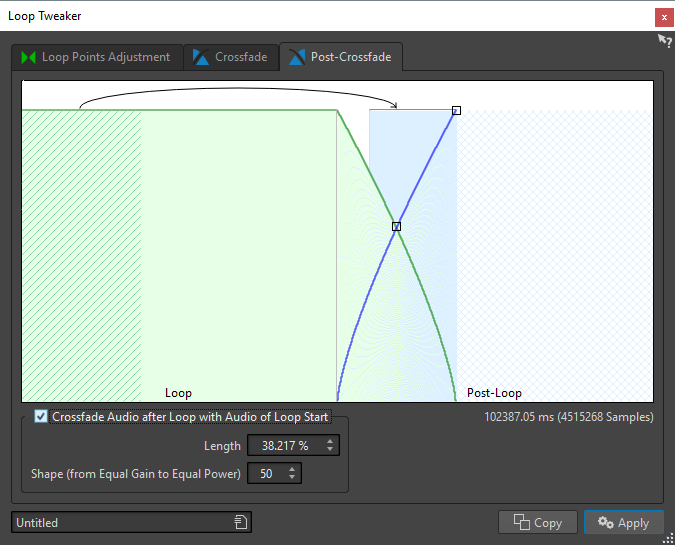
- Faire un fondu après la boucle avec l’audio du début de boucle
-
Pour activer le fondu enchaîné, cochez cette case. Le fondu enchaîné est appliqué quand vous cliquez sur Appliquer.
- Longueur
-
Détermine la longueur du fondu enchaîné. Généralement, l’après-fondu doit être aussi court que possible, avec un résultat acceptable.
À noter-
L’utilisation d’un après-fond enchaîné long adouci la boucle. Cependant, une plus grande partie de la forme d’onde est traitée, ce qui change son caractère.
-
Un après-fondu enchaîné plus court affecte moins le son, mais la boucle n’est pas aussi douce.
-
- Forme (de gain constant à puissance constante)
-
Détermine la forme de l’après-fondu. Utilisez des valeurs basses pour des sons simples et des valeurs hautes pour des sons complexes.